So passen Sie Android-Textnachrichten basierend auf ihrem Inhalt an

Das Android-Benachrichtigungssystem ist wohl eines der besten Dinge am Betriebssystem. Aber was, wenn Sie es besser machen könnten? Eine App namens Converbration kann genau das tun, indem Sie die Benachrichtigungen für Ihre Textnachrichten basierend auf einer Reihe von Faktoren vollständig anpassen können.
VERWANDT: Verwenden der neuen Benachrichtigungskanäle von Android Oreo für die ultra-granulare Benachrichtigungsanpassung
Converbration (schrecklicher Name, großartige App) ruft sich selbst als "intelligente Benachrichtigungen" hervor, weil es das Benachrichtigungssystem auf eine ganz neue Ebene der Anpassung bringt (zumindest für Textnachrichten). Es verwendet den Kontext Ihrer Nachrichten - hauptsächlich Konversationen, wie der Name schon sagt - um die Vibrations- oder Klangmuster der Nachricht anzupassen. Es ist wirklich ziemlich genial.
Es versucht, die Beugung zu imitieren, die in der spezifischen Nachricht verwendet wird. Zum Beispiel bekommt eine Frage eine Art neugieriges Vibrations- oder Klangmuster. Eine Nachricht mit Ausrufezeichen "fühlt sich" spannender an. Kurze Nachrichten erhalten kurze Vibrationen oder Geräusche und längere sind länger. Es ist etwas gewöhnungsbedürftig, aber es hilft Ihnen wirklich herauszufinden, was eine Nachricht ist, ohne Ihr Handy anzuschauen.
Nicht nur das, aber die Steuerelemente sind unglaublich anpassbar. Wirklich, das ist alles, was die App selbst ist: eine Reihe von Anpassungen für andere Benachrichtigungen. Nach der Installation führt Converbration Sie durch eine einfache Einrichtung, in der Sie den Benachrichtigungszugriff und die Berechtigung zum Lesen Ihrer Textnachrichten gewähren. Diese sind beide für Converbration erforderlich, um das zu tun, was sie tut. Wenn Sie damit nicht einverstanden sind, dann ist diese App nichts für Sie.
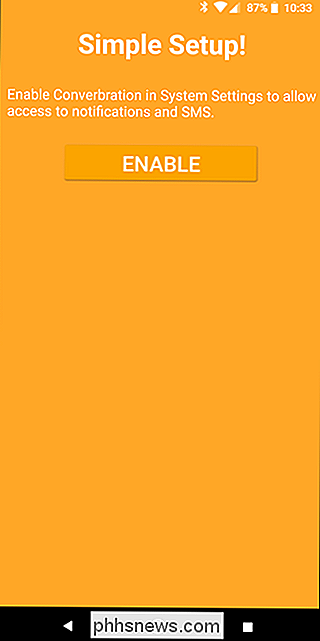
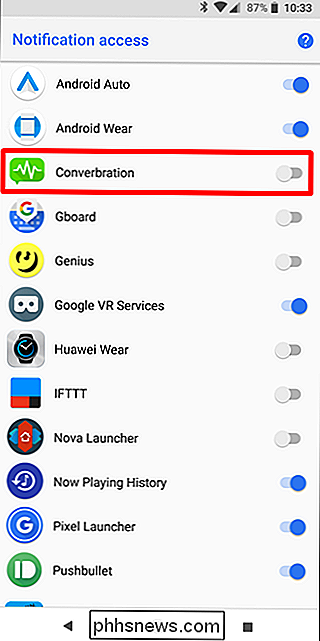
Sobald dies erledigt ist, erhalten Sie einen kurzen Überblick über die App Hier finden Sie vier schnelle Beispiele, was Sie von verschiedenen Arten von Benachrichtigungen erwarten können. Du kannst es hier sowohl mit Sounds als auch mit Vibration testen - ich persönlich bevorzuge Letzteres, weil die Sounds ziemlich schnell anstößig werden können, aber es sind wirklich persönliche Vorlieben.
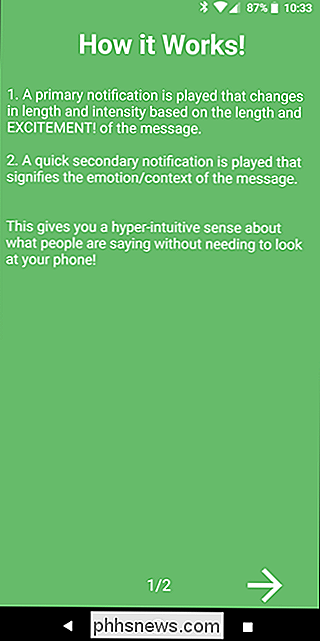
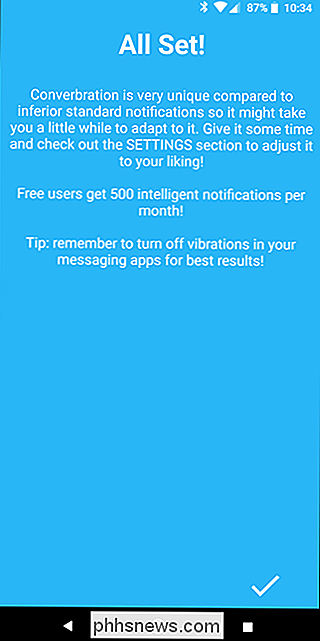
Von hier aus ist der Haupt-App-Bildschirm nur ein großer Settings-Button . Aber hier passiert wirklich die ganze Magie.
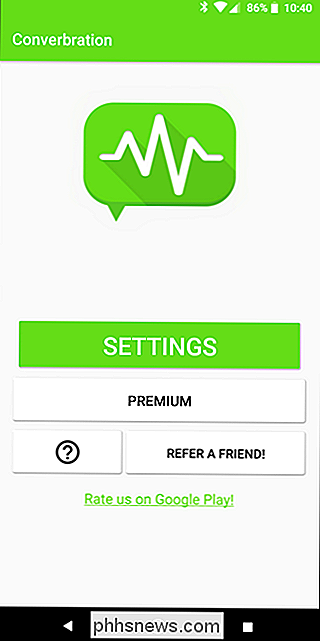
Wenn Sie in dieses Menü tippen, können Sie wirklich steuern, wie Converration funktioniert. Aber da es extrem granular ist, gebe ich Ihnen nur einen kurzen Überblick über jede Kategorie, damit Sie die Dinge selbst regeln können. Wenn es etwas gibt, das Converblation ist, ist es persönlich.
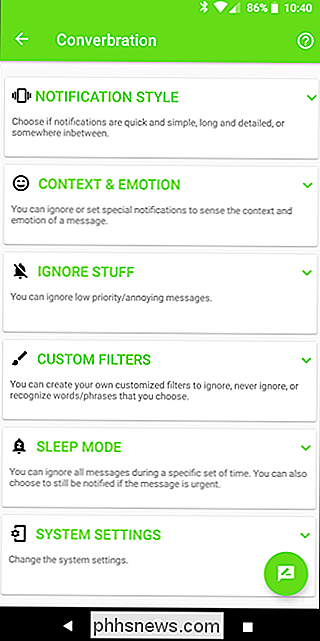
Es beginnt mit dem Notification Style, in dem Sie die allgemeine Art und Weise anpassen, in der Converbration funktioniert. Es gibt nur eine Option für Sounds, da es dann nur einen Ton verwendet, um das zu tun, was es tut. Der Rest der Optionen sind für Vibrationsmuster, die der eigentliche Schwerpunkt der App scheint. Die Standardeinstellung ist "Schnell", was am sinnvollsten ist. Wenn Sie jedoch nach voller Kontrolle suchen, sollten Sie die Option "Benutzerdefiniert" ausprobieren - die ist granular.
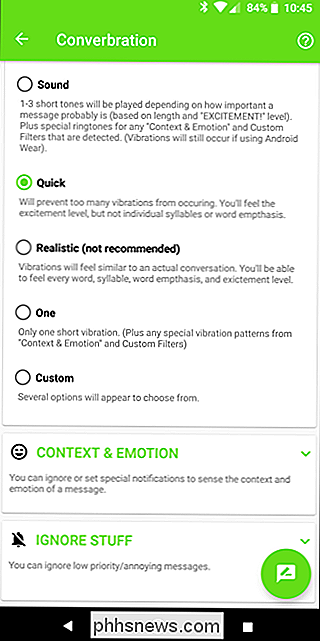
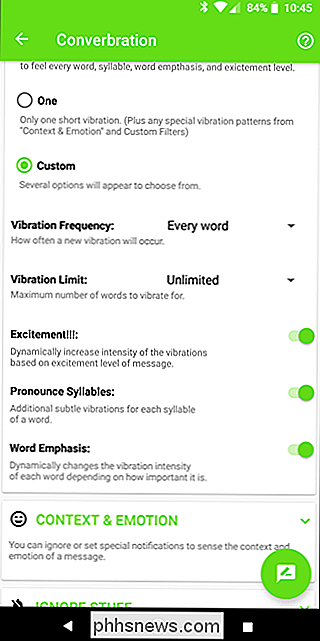
Als nächstes wählen Sie die Kategorie "Context & Emotion", mit der Sie steuern können, wie Converbration auf den Kontext jeder Nachricht reagiert. Sie können Reaktionen auf Notfallnachrichten, Fragen, positive oder negative Emotionen, NSFW-Nachrichten, Geld und Ja- oder Nein-Antworten angeben. Wenn Sie diesen Abschnitt einrichten, können Sie herausfinden, worum es bei einer Nachricht geht, indem Sie darauf drücken. Super cool.
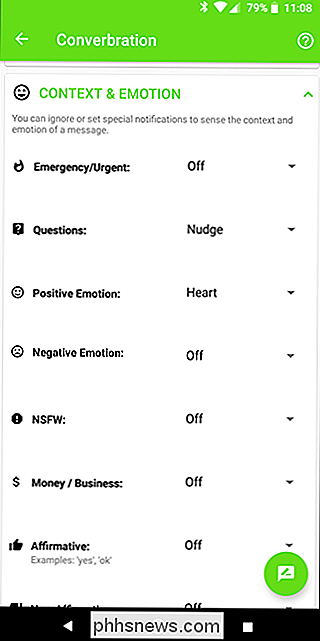
Sie können auch einfache Dinge ignorieren, wie "k" oder "lol", sowie identische Nachrichten oder einfache Tippfehlerkorrekturen. Es ist schlau genug, um den Unterschied zu kennen, der cool ist.
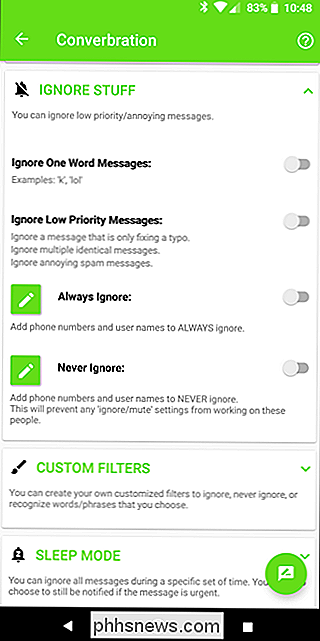
Im Abschnitt Benutzerdefinierte Filter können Sie Filter für bestimmte Wörter oder Ausdrücke einrichten. Sie können dann diese Phrasen ignorieren (oder nie ignorieren) und ihnen bestimmte Vibrationsmuster zuweisen.
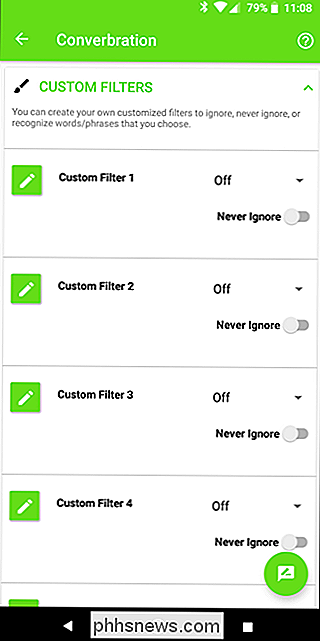
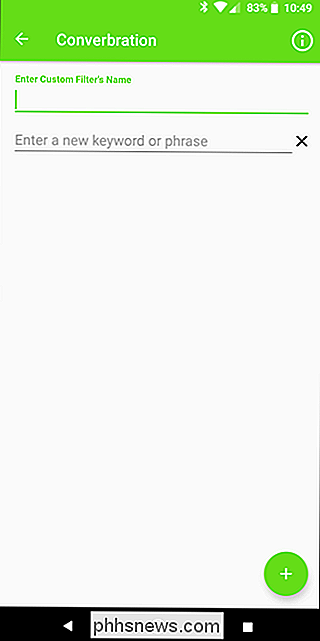
Im Schlafmodus können Sie Stunden angeben, in denen die Converblation nicht normal abläuft, so dass Sie schlafen oder auf andere Weise eine nehmen können Pause von ständigen und zahlreichen Vibrationen. Es hat auch eine Einstellung, um "immer noch zu benachrichtigen, wenn es dringend ist", so dass Benachrichtigungen immer noch normal ankommen, wenn sie wichtig sind.
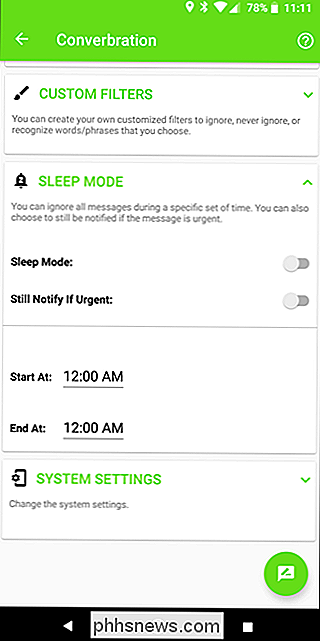
Schließlich gibt es die Systemeinstellungen. Hier können Sie schnell die Converblation aktivieren oder deaktivieren und andere Optionen festlegen, z. B. dass die Converbration-Einstellungen auch für Android Wear gelten und den Ruhemodus des Telefons außer Kraft setzen.
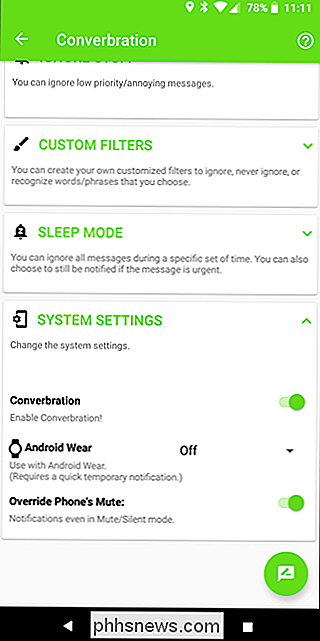
Schließlich gibt es eine Schaltfläche in der unteren rechten Ecke, in der Sie alle diese Einstellungen mit einer Testbenachrichtigung überprüfen können. Es ist praktisch, wenn man versucht, alles zu initialisieren.
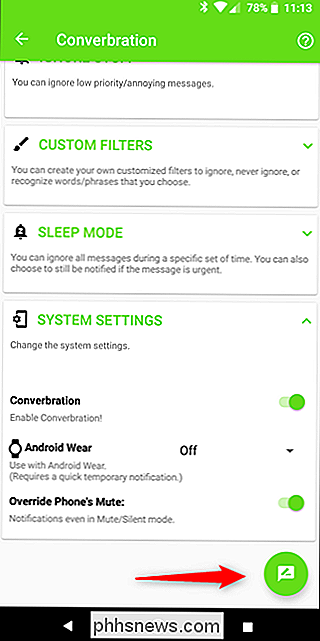
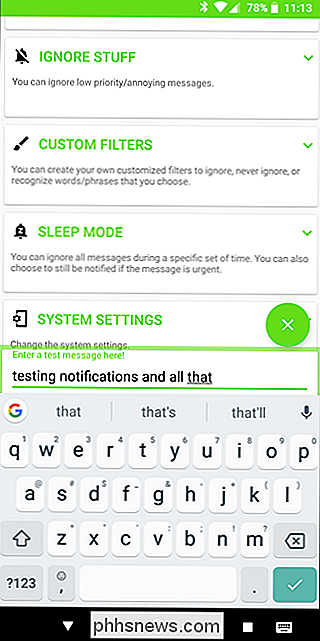
Natürlich gibt es einen Haken: Die kostenlose Version bietet nur 500 Benachrichtigungen pro Monat. Wenn Sie mehr wollen oder brauchen, müssen Sie etwas Geld aushusten. Wie viele neue Apps verwendet Converbration ein Abonnementmodell: 0,99 $ für einen Monat, 1,99 $ für drei Monate oder 3,99 $ für ein ganzes Jahr.
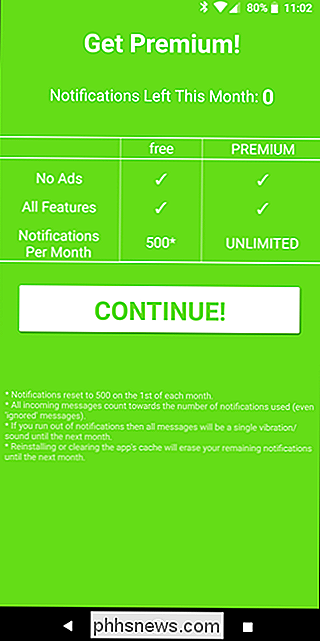
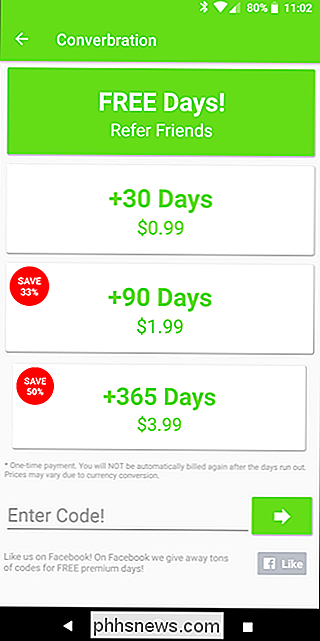
Insgesamt ist Converblation ein einzigartiger Weg, die Anpassung von Android-Benachrichtigungen anzugehen. Zum Beispiel möchte ich eine Möglichkeit sehen, bestimmte Vibrationseinstellungen auf bestimmte Kontakte anzuwenden und nicht nur auf bestimmte Nachrichten. Es scheint, als könnte es wertvoller sein zu wissen, wer schreibt, ohne das Telefon zu berühren als was gesagt wird, obwohl ich sehen kann, warum beides gut ist.

Was ist neu in iOS 11 für iPhone und iPad, verfügbar jetzt
IOS 11 wurde am 19. September 2017 veröffentlicht. Apple kündigte eine Reihe von neuen Funktionen und Änderungen auf der WWDC 2017 in diesem Jahr. Von Verbesserungen zu Nachrichten und Apple Pay bis zu leistungsstarkem Multitasking und Dateiverwaltung auf dem iPad, hier sind die besten neuen Funktionen.

Wie viel freien Speicherplatz sollten Sie auf Ihrem Windows-PC haben?
Es ist eine schlechte Idee, ein Windows-Systemlaufwerk vollständig zu füllen, was zu einer Vielzahl von Problemen führen kann. Aber wie viel Leerraum brauchen Sie wirklich? Warum Sie leeren Platz brauchen Sie benötigen aus verschiedenen Gründen Platz. Wenn das Laufwerk voll ist, können Sie keine neuen Dateien auf dem Laufwerk speichern oder etwas herunterladen, einschließlich Windows-Updates.



